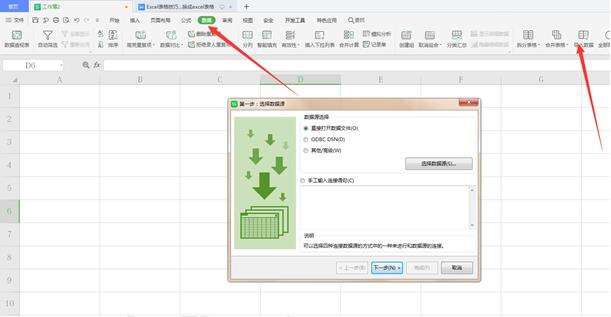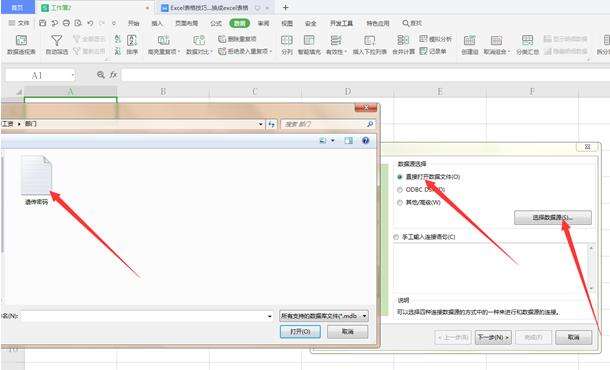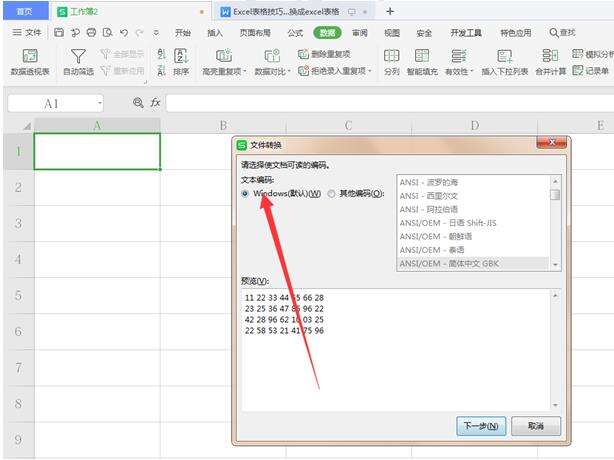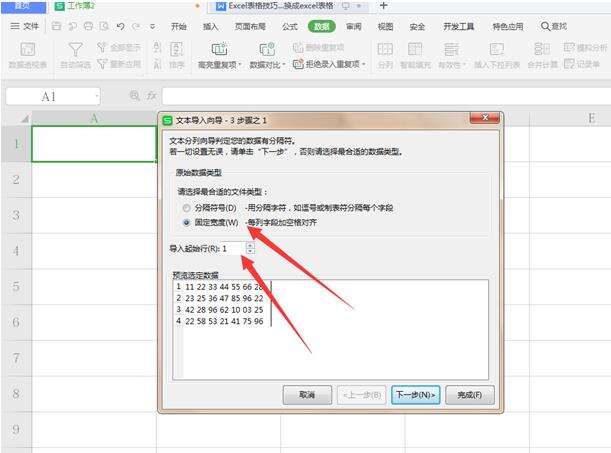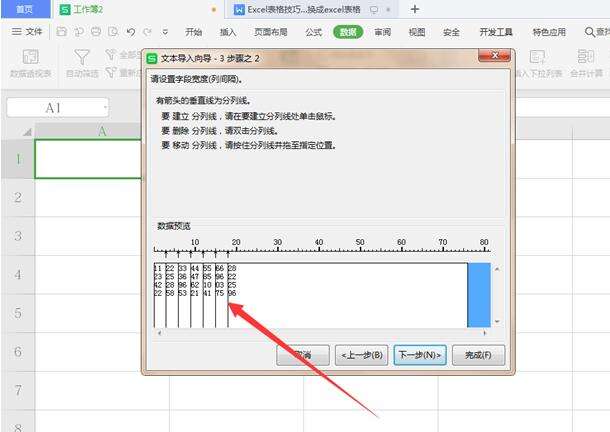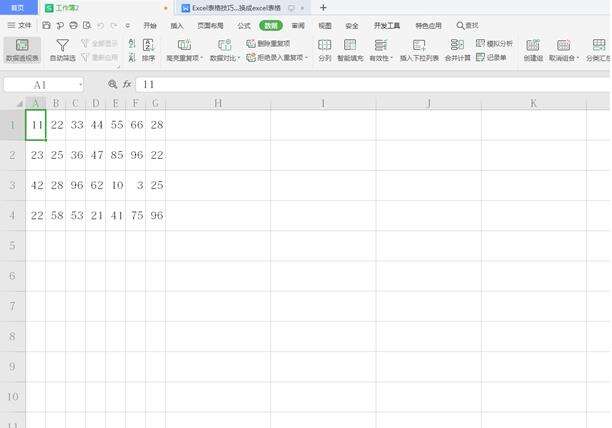WPS中Exce数据怎么导入到表格
办公教程导读
收集整理了【WPS中Exce数据怎么导入到表格】办公软件教程,小编现在分享给大家,供广大互联网技能从业者学习和参考。文章包含465字,纯文字阅读大概需要1分钟。
办公教程内容图文
默认【直接打开数据文件】点击【选择数据源】,跳出文件的浏览页面,我们选择之前编辑好的文本文档“遗传密码”:
点击【下一步】,会跳出文件转换的对话框,在文本编码上面选择【Windows默认】,继续【下一步】:
跳出【文本导入向导】,点选【固定宽度】,【导入起始行】可以自行选择,我们在这里默认是“1”,继续【下一步】:
跳出【文本导入向导】步骤2,我们根据上面的提示进行移动分裂线,做到每组数字的距离大小一样,继续点击【下一步】,进入步骤3,没有特殊情况我们完全按照默认,点击【完成】:
下面就是我们导入的文件形式:
看了这么多,你学会了吗?想要获得最新资讯就来IE浏览器中文网站!简单易懂的软件教程、令人耳目一新的游戏玩法这里统统都有,更多精彩不容错过!
办公教程总结
以上是为您收集整理的【WPS中Exce数据怎么导入到表格】办公软件教程的全部内容,希望文章能够帮你了解办公软件教程WPS中Exce数据怎么导入到表格。
如果觉得办公软件教程内容还不错,欢迎将网站推荐给好友。